O Google Cloud oferece uma estrutura completa para instalação e uso de máquinas virtuais nos seus data centers. Veremos neste artigo como ter hospedagem do WordPress no Google Cloud grátis.
Por ser uma infraestrutura em nuvem, todos os recursos são facilmente escaláveis. Ou seja, se você tem uma máquina, pode aumentar o tamanho do disco sem ter que desliga-la. Se você tem 100 máquinas, pode aumentar de todas com apenas um comando.
Com isso, uma empresa pode gerenciar milhares de servidores remotamente, alterar suas as características e configurações, ligar ou desliga-los, realizar backups, automatizar toda manutenção que precisar, sem ter que se preocupar com qualquer compra e suporte de hardware.
Por isso empresas estão cada vez mais migrando seus data-centers para nuvens terceirizadas onde conseguem segurança, escalabilidade e performance que custaria milhares de dólares para se ter a mesma coisa instalada localmente.
No caso de usar o WordPress instalado no Google Cloud, a única coisa que você tem que pagar agora seria a compra do seu domínio.
A Google está oferecendo $300 dólares em créditos e como a máquina com WordPress custa em torno de $20 por mês, você teria então até 15 meses de uso gratuito.
O Google Cloud é Para Você?
Se a sua pretensão é ter um simples blog na internet com WordPress e seus conhecimentos de TI, servidores e banco de dados é restrito, o Google Cloud não é a melhor opção. Escolha um serviço de hospedagem gerenciada ou não gerenciada do WordPress onde a única coisa que você vai se preocupar é em publicar conteúdo no seu blog.
Talvez o motivo principal para que você possa querer usar o Google Cloud é que, vai precisar construir um ou mais sites que precisão de recursos dedicados. Imagine que você vai oferecer para seus clientes o serviço de criação e hospedagem de sites.
Você Não Deve Usar WordPress no Google Cloud Se…
- Você não tem conhecimentos de TI, configuração de servidores Linux, servidor de web Apache, banco de dados MySQL. Se estes termos são estranhos para você, fuja.
- Não quer passar horas aprendendo a usar a interface do Google Cloud de gestão de servidores.
- Você quer gastar pouco. Apesar dos créditos grátis dados pelo Google, em um ano mais ou menos você terá que começar a pagar.
Você Deve Usar WordPress no Google Cloud Se…
- Você trabalhar com TI e quer aprender sobre infraestruturas em nuvem (Cloud Computing).
- Precisa de um servidor escalável que possa crescer sem qualquer restrição.
- Seu orçamento é alto.
Quanto Custa o WordPress hospedado no Google Cloud
Todo custo do Google Cloud com exceção do armazenamento, é cobrado por hora. Por exemplo, se você possui um servidor, se ele ficar desligado, não será cobrado nada por ele.
No caso do WordPress, se você usar a recomendação do Google, vai criar uma máquina de baixo custo, não muito potente, mas suficiente para começar a aprender e ter um site simples.
O custo neste caso, utilizando 1vCPU (g1-small) com 1,7GB de RAM e 30GB de disco, o preço mensal fica em $16 dólares. Se você usar um data center no Brasil, o custo sobe para $20 por mês (preço do custo Brasil já agindo).
Esse preço ainda pode diminuir se você aplicar o desconto de comprometimento de uso por 12 meses. Não recomendo você fazer isso pois caso não goste da experiência terá que pagar mesmo assim.
Para fazer uma estimativa de custos, use a Calculadora de custos do Google Cloud.
Se você tiver problemas para usar a calculadora, terá uma primeira experiência dos termos que terá que aprender para usar o Google Cloud.
Hospedagem do WordPress no Google Cloud Grátis
Requisitos Básicos
- Ter um domínio na internet. Se você não tem seu domínio, compre um novo domínio no Namecheap
- Cartão de crédito internacional. Para abrir a conta do Google Cloud.
- Ter uma conta de Gmail. Para usar no envio de emails do WordPress.
- Algum conhecimento técnico de WordPress e Cloud Computing.
Criando a Conta no Google Cloud com 300 dólares Grátis
Para iniciar o processo de criação da sua conta no Google Cloud executando o WordPress, clique aqui. Depois clique na oção “Faça uma avaliação gratuita”.
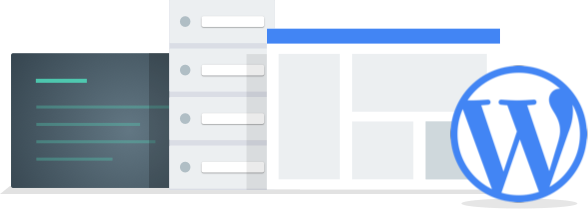
Na janela a seguir, preencha o país e marque a opção de concordar com os termos de serviço do Google Cloud.

O Google está oferecendo $300 de créditos gratuitos para usar em qualquer recurso do Google Cloud, mas mesmo assim você terá que entrar com um cartão de crédito para ativar o faturamento e completar a criação da conta.


Como escolhemos criar a conta para instalar o WordPress, o Google já abre a tela de configuração dedicada a automatizar essa tarefa.
Configurando o Servidor do WordPress no Google Cloud
Para facilitar a configuração, coloquei na imagem a seguir uma numeração correspondendo a explicação que segue:
- Configuração do nome do servidor.
- Configuração da zona do datacenter. Escolha “southamerica-east1-b” para usar um servidor no Brasil, o que deixa o acesso bem mais rápido, mas repare que custa mais caro.
- E-mail do administrador do WordPress.
- Tamanho de espaço no disco. Recomendo aumentar a configuração padrão com 10GB para 30GB ou mais. O custo do espaço é barato, faça a comparação na calculadora de preços para verificar.
- Permitir tráfego HTTP e HTTPS. Apesar do Google Cloud não vender certificados SSL, Qualquer site na internet hoje em dia deve ter um certificado SSL. Recomendo você comprar o seu certificado SSL no Namecheap, é barato e necessário.
- Ativar monitoramento no Stackdriver (grátis).

Revise todas opções e clique no botão “Implantar”.
Você então vai ter um servidor no Google Cloud rodando o sistema operacional Linux Debian, todas ferramentas necessárias para o WordPress serão instaladas automaticamente.
- Servidor Apache
- MySQL
- PHP 7.4.7
- WordPress
- phpMyAdmin 5.0.2

Quando a implantação terminar. você verá que no lugar de “Pendente” em “Site address” e “admin URL”, você verá o seu novo endereço IP.
Alocando IP Externo Estático no Google Cloud
Nesta altura seu novo servidor virtual está instalado, o WordPress instalado e você já poderia usar, porém, o IP externo dado não é estático, ou seja, se você reinicializar a máquina, um novo endereço IP é dado para ela.
Por isso, é importante alocar um IP externo estático para o servidor.
No meno esquerdo lateral no painel de controle do Google Cloud, acesse a opção Rede VPC.
Vá em “endereços IPs externos”.
Você verá o IP do servidor recém criado, mude a opção do Tipo para “Estático”.
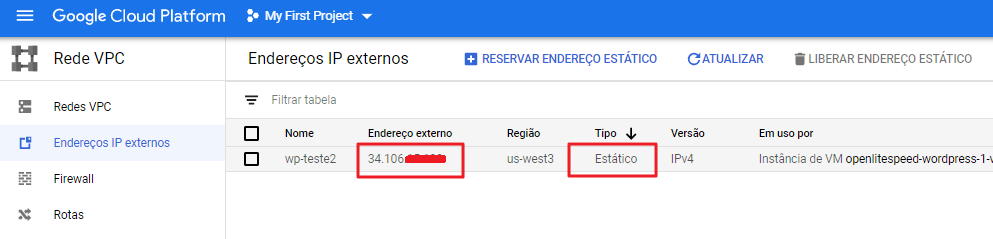
Agora sim, você pode usar acessar seu WordPress com seu IP sem a preocupação dele mudar.
Anotando as Informações de Acesso
IMPORTANTE: Anote todas essas informações. Aqui temos dados de login e senha para seu banco de dados MySQL, e para a área de administração do WordPress.
Faça um copiar e colar para um bloco de notas ou qualquer outra área segura. Se você sair dessa página, você não terá mais acesso aos seus dados e terá que recriar o servidor.
- Site address: http://seu-end-ip/
- Admin URL: http://seu-end-ip/wp-admin
- WordPress MySQL user: wordpress
- WordPress MySQL password: xxxxx
- MySQL root user: root
- MySQL root password: xxxxx
- WordPress Admin user: [email protected]
- WordPress Admin password (Temporary): xxxxx
- Instance zone: us-central-c
- Instance machine type: g1-small
A partir dai você pode se logar no WordPress através do endereço IP (http://seu-end-ip/wp-admin) e seu “WordPress Admin user” que é o seu e-mail.
Configurações Básicas do WordPress
A primeira coisa que deve ser feita é a mudança da senha dada por motivos de segurança.
Vá no menu de usuários, clique em editar seu usuário e troque sua senha.
Configuração do Envio de Email SMTP
Quando criamos um novo site WordPress no Google Cloud, o servidor de envio de emails não fica automaticamente configurado. Isso é um grande problema e impeditivo de ter o WordPress funcionando corretamente.
É necessário então instalar um plugin de SMTP para o WordPress poder se conectar a uma conta de email sua ou ao servidor SMTP do Google Cloud que teremos que criar ainda.
- Instale o plugin WP Mail SMTP by WPForms.
- Configure o modo de envio SMTP com a sua conta de email.
- Faça um envio de testes para se certificar que o email está funcionando corretamente.
Depois que você conseguir configurar o servidor de email, o seu WordPress conseguirá enviar informações para você por e-mail.
Caso não consiga, ficará impossível gerenciar e usar o WordPress, por isso este passo deve ser executado de qualquer forma.
Caso seu servidor de email seja o Gmail, o processo de configuração do SMTP é mais complicado.
Eu criei um artigo mostrando o passo-a-passo de como configurar o SMTP do Gmail para usar no Google Cloud, que recomendo ler.
Uma opção mais fácil ainda é usar o serviço do SendGrid. Com o SendGrid você pode enviar emails dentro do Google Cloud.
O plugin WP Mail SMTP oferece opção do SendGrid. Basta você criar uma conta lá, é grátis para até um certo número de emails por dia, o que é suficiente para a maioria dos pequenos sites e blogs.
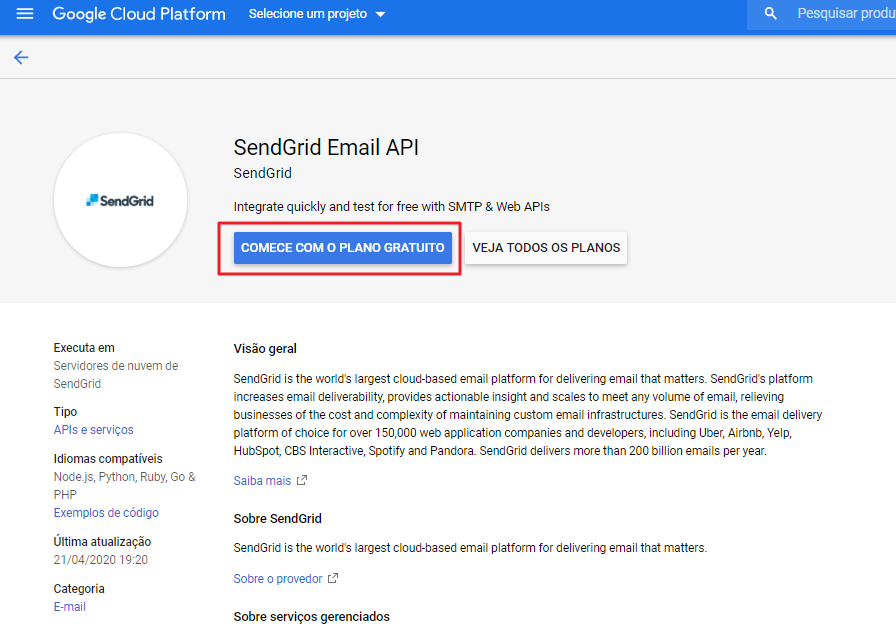
Depois de criar uma conta no SendGrid, é necessário criar uma chave de API. Use a chave de API no plugin WP SMTP para ter seu WordPress configurado para enviar emails.
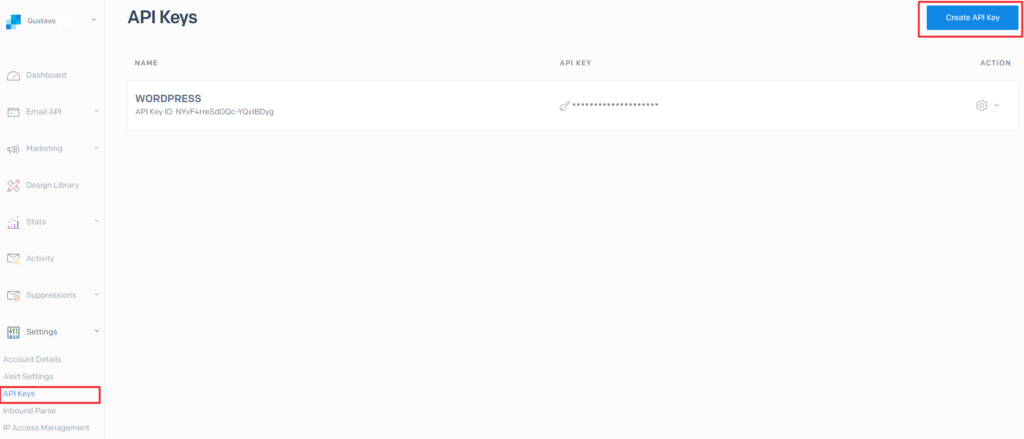
Leia: Configurar SMTP do Gmail Para Usar no WordPress no Google Cloud
Recomendo que você não siga adiante caso não configure o servidor de email.
Criação do Novo Usuário de Administração
Por medidas de segurança o recomendado é que você crie outro usuário com um login diferente de “admin”. Isso porque diversos hackers tentam acessar o seu site com ataques de força bruta usando o login do admin. Se você elimina o login de admin, é menos uma porta aberta para alguém invadir seu servidor.
Vamos agora as configurações básicas do seu site WordPress:
- Em Settings, General: Mudar o nome do site e a tagline (descrição).
- Em Settings, General: Alterar o site language para “Português do Brasil”. Clicar em “Save Changes”.
- Configurações, Geral: Mudar o fuso horário para GMT-3 ou America, São Paulo.
- Configurações, “Links Permanentes”: Alterar para “Nome do post”.
Recomendo ver a lista de plugins obrigatórios para WordPress no meu artigo que mostra passo-a-passo como ganhar dinheiro através de um blog na internet.
Acessar um site WordPress via endereço IP não é muito util, o recomendado agora agora é você apontar o seu domínio para este novo servidor.
Apontar Seu Domínio Para o Servidor do Google Cloud
A configuração do seu domínio vai variar bastante dependendo de onde você o comprou. Se você tiver seguido minha recomendação e comprado domínio na Namecheap, a configuração é bastante fácil.
A primeira coisa que você deve saber é o IP que o Google Cloud associou ao seu servidor.
Dentro do Google Cloud vá em Instâncias de VM no menu esquerdo.

O IP externo aparecerá quando sua máquina estiver ligada.
Vou mostrar como se aponta um domínio comprado na Namecheap para o Google Cloud.
Basicamente temos que adicionar dois registros, um do tipo A apontando para o seu IP e o segundo do tipo @ também apontando para o mesmo IP.
Se você quer usar também o www, algo como www.seudominio.com, deve criar um registro CNAME apontando o endereço www.seudominio.com para seudominio.com.

Instalando WordPress no Google Cloud, Próximos Passos
Agora que seu site WordPress está instalado num servidor do Google Cloud, quais são os próximos passos?
Sugiro a leitura do meu artigo que fala como montar seu blog WordPress e ganhar dinheiro na internet. Você vai ver um passo-a-passo desde a criação do seu nome até como fazer seu primeiro artigo no WordPress.
Mas falando de forma rápida aqui, as próximas etapas seguintes seriam:
- Se ainda não fez, comprar um domínio na internet para seu blog. Recomendo o Namecheap que é barato e tem excelente serviço.
- Escolher seu Tema para o WordPress. Um dos temas que eu gosto bastante para empresas é o Avada.
Voltando ao Google Cloud, manter um servidor não é tarefa fácil. Você deve fazer toda manutenção de segurança, performance e resolução de problemas.
Será que você tem conhecimento e tempo suficiente para fazer isso?
É uma pergunta que você deve se fazer antes de partir para uma empreitada dessas.
Como o Google está fornecendo 12 meses grátis com os $300 dólares de crédito, você pode usar este servidor em paralelo com um serviço de hospedagem gerenciado para WordPress.
Se você ainda não está confiante para partir para gerenciar seu servidor, recomendo você a escolher um bom serviço de hospedagem.
Leia: Melhores Serviços de Hospedagem para WordPress
Com seu site WordPress hospedado de forma segura, você pode usar o servidor do Google Cloud para praticar técnicas, pode se servir de ambiente de testes para instalar um novo tema antes de testar, realizar tuning no servidor, ou qualquer coisa que poderia por em risco seu servidor em produção.
WordPress do Google Cloud, Considerações Finais
Vimos aqui como usar um servidor no Google Cloud para hospedar seu site Worpdress sem qualquer custo.
As etapas que cobrimos neste artigo para este processo foram:
Índice de Conteúdo
Espero que tenha sido útil. Qualquer dúvida, deixem um comentário a seguir.

Stay connected